xp被提示磁盘碎片整理程序检测到Chkdsk计划在卷怎么解决
时间:2016-07-15 来源:互联网 浏览量:
一些windowsxp 64位系统用户有比较好的习惯就是会定时清理电脑的磁盘碎片,最近有小伙伴在清理磁盘碎片的时候,系统会提示“磁盘碎片整理程序检测到Chkdsk计划在卷:data(E:)上运行,请运行Chkdsk/f。”遇到xp被提示磁盘碎片整理程序检测到Chkdsk计划在卷怎么解决?接下来小编就将处理的方法分享给大家,有需要的用户可以看看。
具体的解决方法如下:
1、整理磁盘的时候出现【磁盘碎片整理程序检测到Chkdsk计划在卷:data(E:)上运行,请运行Chkdsk/f】这个问题,这种情况下是不让碎片整理的。
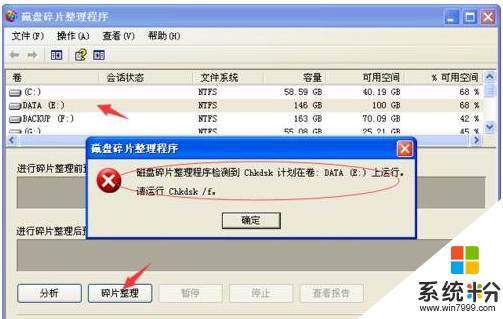
2、打开我的电脑,在相应分区上点击右键,找到属性,然后点击磁盘清理。然后勾选其中两项,并点击确定。
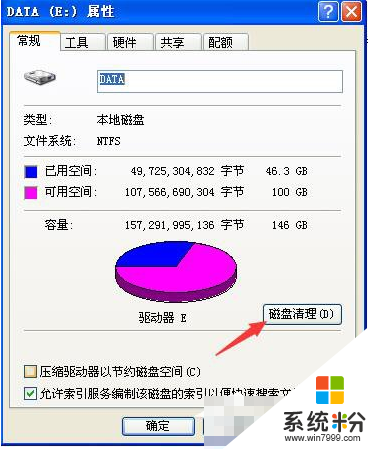
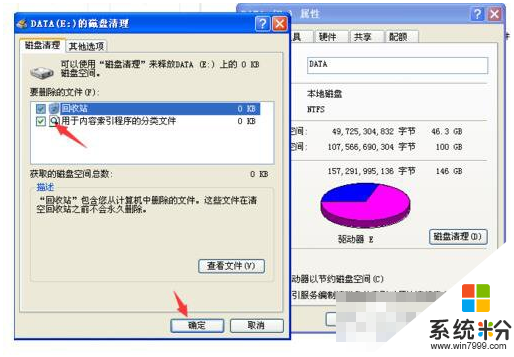
3、但情况还没有解决,再次在属性里找到工具,并点击【开始检查】。
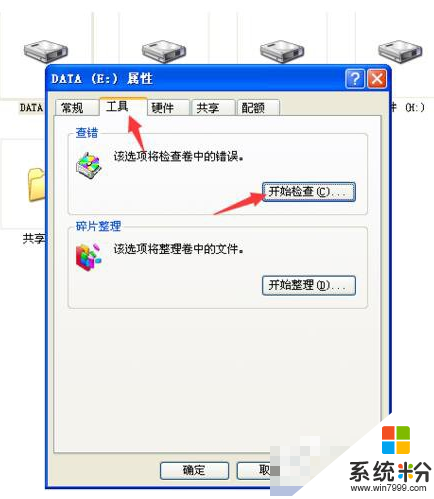
4、勾选两项内容,然后点击 开始,如果能继续下一步说明没问题了,可以一直到结束,但是如果不能进行,就要继续下面的步骤。
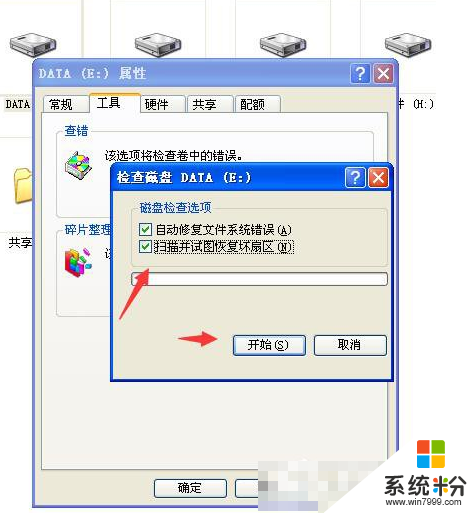
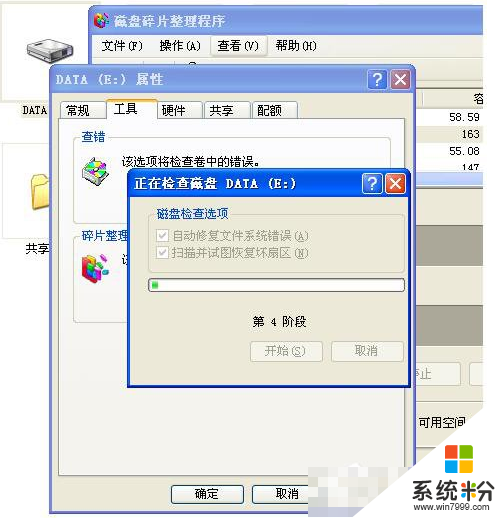
5、上面的如果不能继续,可以在开始点击运行,输入cmd打开命令行,如果直接运行Chkdsk/f是不起作用的。
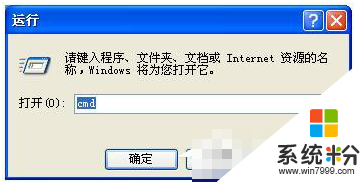
6、输入盘符加冒号,转到相应的分区下面,我输入了f:
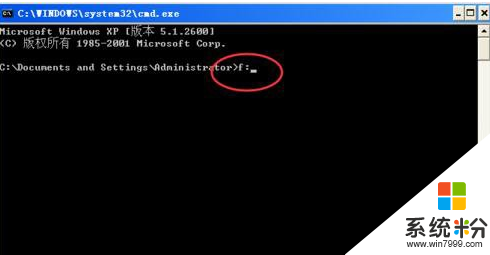
7、然后在命令行中输入Chkdsk/f ,回车后,会出现提示,这时再输入一次Y表示确认。
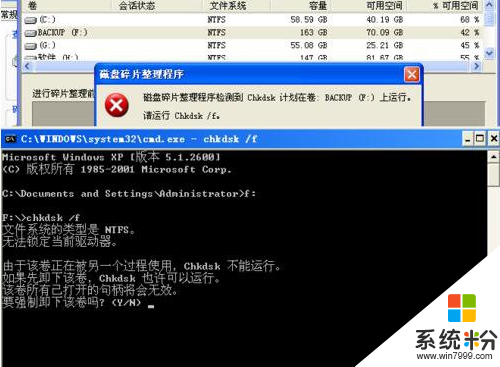


8、完成后再去磁盘整理,发现可以进行下去了。
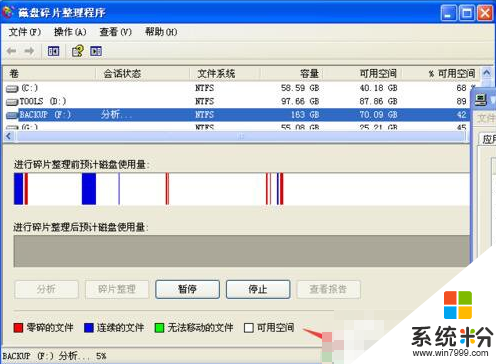
9、由于已经在运行里输入了Chkdsk/f,所以在下次启动时还会出现相应的错误检查,把一些文件恢复一下。

xp被提示磁盘碎片整理程序检测到Chkdsk计划在卷怎么解决?以上就是全部内容,还有其他的windows xp系统下载后使用的问题的话,都可以上系统粉官网查找解决的教程。
我要分享:
Xp系统教程推荐
- 1 xp系统ie8安装失败怎么解决 新萝卜家园XP升级ie8失败的排查方法有哪些
- 2 windous xp台式电脑怎样启用休眠功能 windous xp台式电脑启用休眠功能的方法有哪些
- 3 索尼手机4.4系统安装激活XPosed框架的方法有哪些 索尼手机4.4系统如何安装激活XPosed框架
- 4WinXP不显示完整文件夹路径该是如何处理? WinXP不显示完整文件夹路径该处理的方法有哪些?
- 5XP改系统登录名时如何把CMD默认提示路径也更改 XP改系统登录名时怎样把CMD默认提示路径也更改
- 6xp系统u盘格式如何解决 深度技术xp系统转换U盘格式的方法有哪些
- 7WinXP文件无法复制路径太深的解决方法有哪些 WinXP文件无法复制路径太深该如何解决
- 8xp系统里,怎样快速将U盘FAT32格式转换成NTFS格式功能? xp系统里,快速将U盘FAT32格式转换成NTFS格式功能的方法?
- 9xp系统如何开启远程连接网络级别身份验证功能 xp系统怎么开启远程连接网络级别身份验证功能
- 10开启Guest账户后深度技术XP系统无法访问网络怎么解决 开启Guest账户后深度技术XP系统无法访问网络如何解决
Xp系统热门教程
- 1 雨林木风GHOST XP SP3安装版系统怎么安装
- 2 Windows XP非法进程识别及简易清除方法
- 3 如何做系统之win7和xp系统的安装。 做系统之win7和xp系统的安装方法
- 4U盘快速安装XP系统教程
- 5索尼爱立信Z1i(Xperia Play)变砖后救砖的方法 索尼爱立信Z1i(Xperia Play)变砖后如何救砖
- 6在XP硬盘下全新安装Windows7的方法
- 7能否将XP系统中不需要的组件删除?
- 8win10电脑提示explorer.exe没有注册类的解决方法
- 9WinXP系统添加或删除程序当前安装的程序显示空白如何修复 WinXP系统添加或删除程序当前安装的程序显示空白修复的方法有哪些
- 10xp开机动画如何设置|xp启动画面设置方法
最新Xp教程
- 1 XP打印机驱动安装失败怎么办?
- 2 winxp系统本地连接不见了怎么办
- 3 xp系统玩war3不能全屏怎么办
- 4xp系统开机蓝屏提示checking file system on c怎么解决
- 5xp系统开始菜单关机键消失了怎么办
- 6winxp系统开启AHCI操作的方法有哪些 winxp系统开启AHCI操作的方法有哪些
- 7进入XP系统后,操作迟延太久如何解决 进入XP系统后,操作迟延太久解决的方法有哪些
- 8Win8.1专业版资源管理器explorer.exe频繁重启的解决方法有哪些 Win8.1专业版资源管理器explorer.exe频繁重启该如何解决
- 9xp系统ie8安装失败怎么解决 新萝卜家园XP升级ie8失败的排查方法有哪些
- 10大地 XP系统验证码显示小红叉,无法输入网页验证码怎么解决 大地 XP系统验证码显示小红叉,无法输入网页验证码怎么处理
